机房使用的是2015年云南省薄改项目配的联想启天A8150的计算机组成的机房,使用前配置好了硬盘保护系统(联想网络同传),但使用过程中不知是学生胡乱操作还是什么原因,出现部分电脑无法启动联想网络同传,硬盘保护也失效了。经过好久的分析和摸索,我总结了修复的方法,与遇到相同问题的老师分享。理论上该方法适用于联想所有机型的网络同传
所需工具
1.装好PE系统的优盘一个
2.DiskGenius专业版(看好是专业版,部分PE自带的是免费版,免费版不行)
操作过程
1.将一台可以正常使用联想网络同传的电脑进入“开放模式”,然后插入PE优盘进入PE系统(事先将“DiskGenius专业版”放入优盘中)
2.打开优盘中的"DiskGenius专业版"软件,找到当前电脑使用的硬盘,找到卷标为"LENOVO_PART"的分区,(该步骤在联想网络同传正常的电脑上操作)观察、记录(最好是拍照)该分区的各项参数。 (如下图) 选中该分区后点击鼠标右键选择“备份分区到镜像文件”,备份时选择备份所有扇区(重要)。备份得到一个后缀为pmf的镜像文件保存到自己的优盘备用。
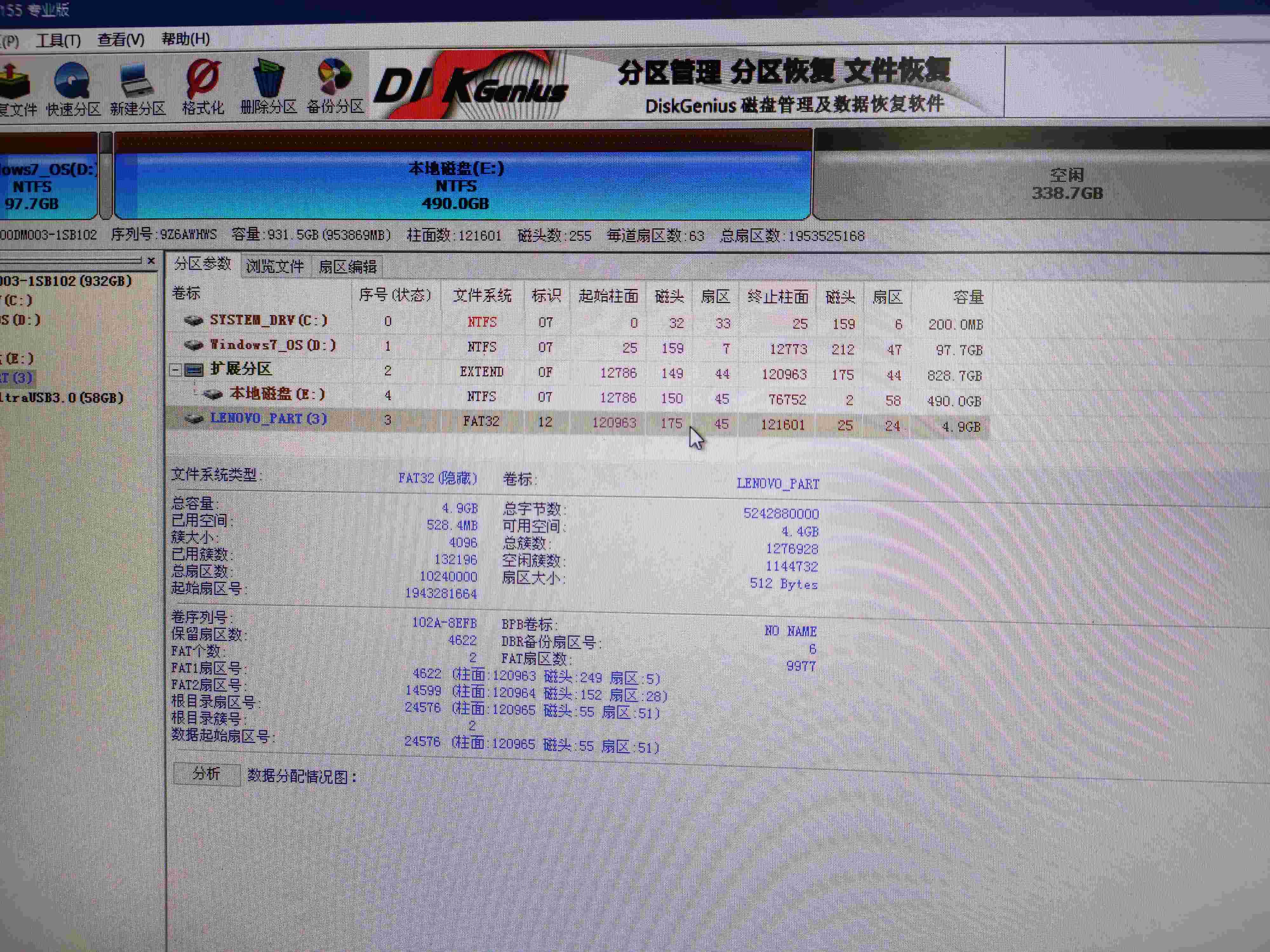
3.启动联想网络同传损坏的电脑,插入刚才使用的优盘,进入PE系统,启动“DiskGenius专业版”,同样的找到“LENOVO_PART”分区,观察分区的各项参数与刚才正常电脑上记录的参数有没有不相同的,若有,则更改和正常电脑的一致(更改方法为:选中分区-右键-更改分区参数)
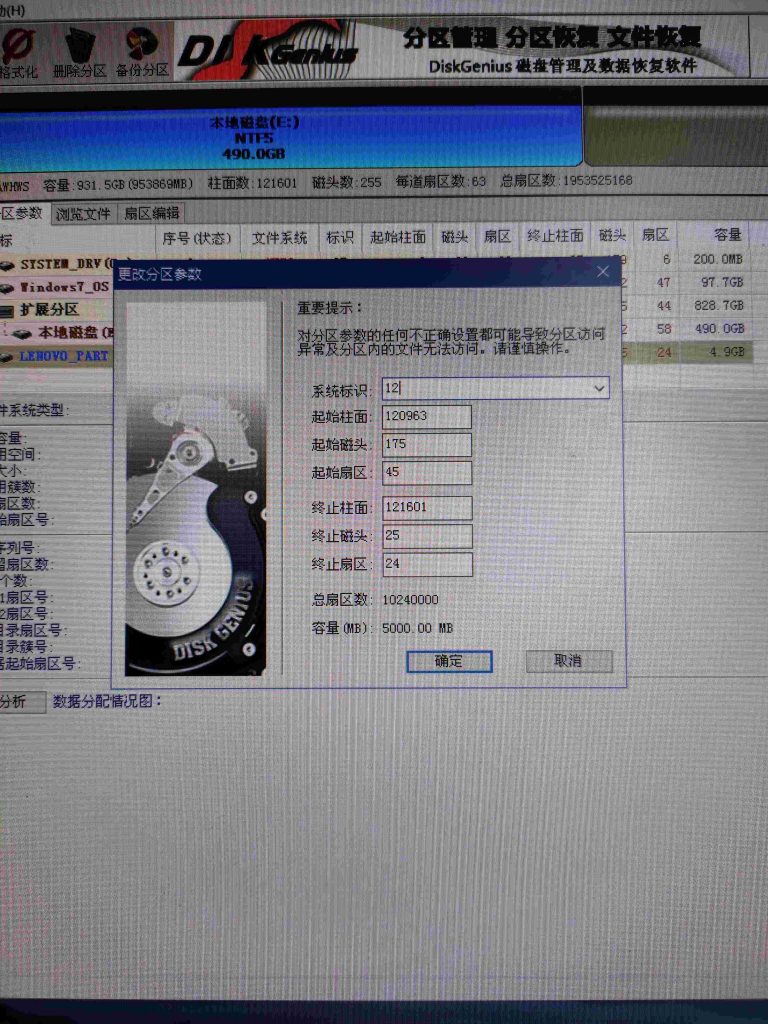
4.接上一步,在“LENOVO_PART”分区上右键-从镜像文件还原分区,选择还原时间点,确定。剩下的就是等待了。
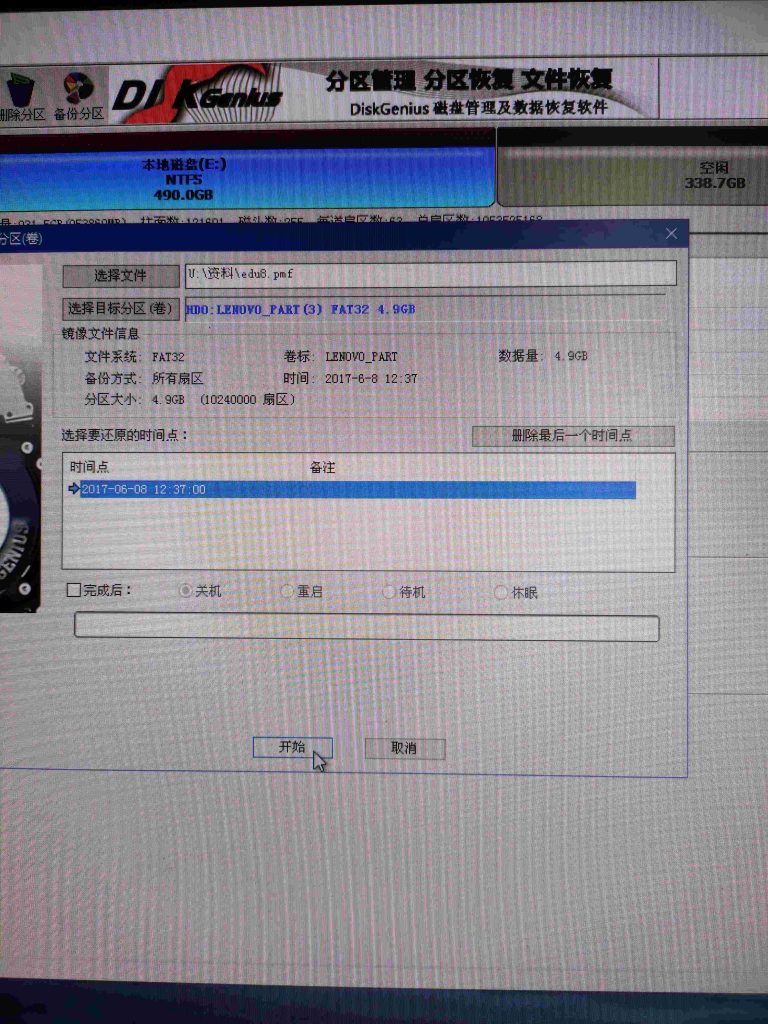
5.等待备份完成,再次检查分区参数,若有与正常电脑不同的请改过来。完成后开机按F4应该就能进入联想网络同传了。
提示
所需要的软件自行网络上搜索下载,本人不予提供。
若备份分区存在困难可留言或微信联系我,我可以提供给你我备份好的文件,直接还原即可。
因涉及版权,请不要将备份文件分享出去,因为理论上将该文件还原到出厂不带联想网络同传的联想启天系列电脑上也能为该电脑装上联想网络同传。
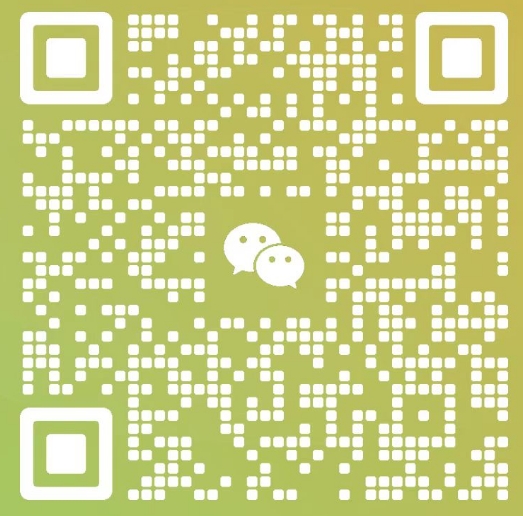
文章评论
你这图片啥画质啊,压缩过头了吧
@猫猫 手机拍的,再压缩过,能勉强看清就行了呀,上面的数字都看得清。。